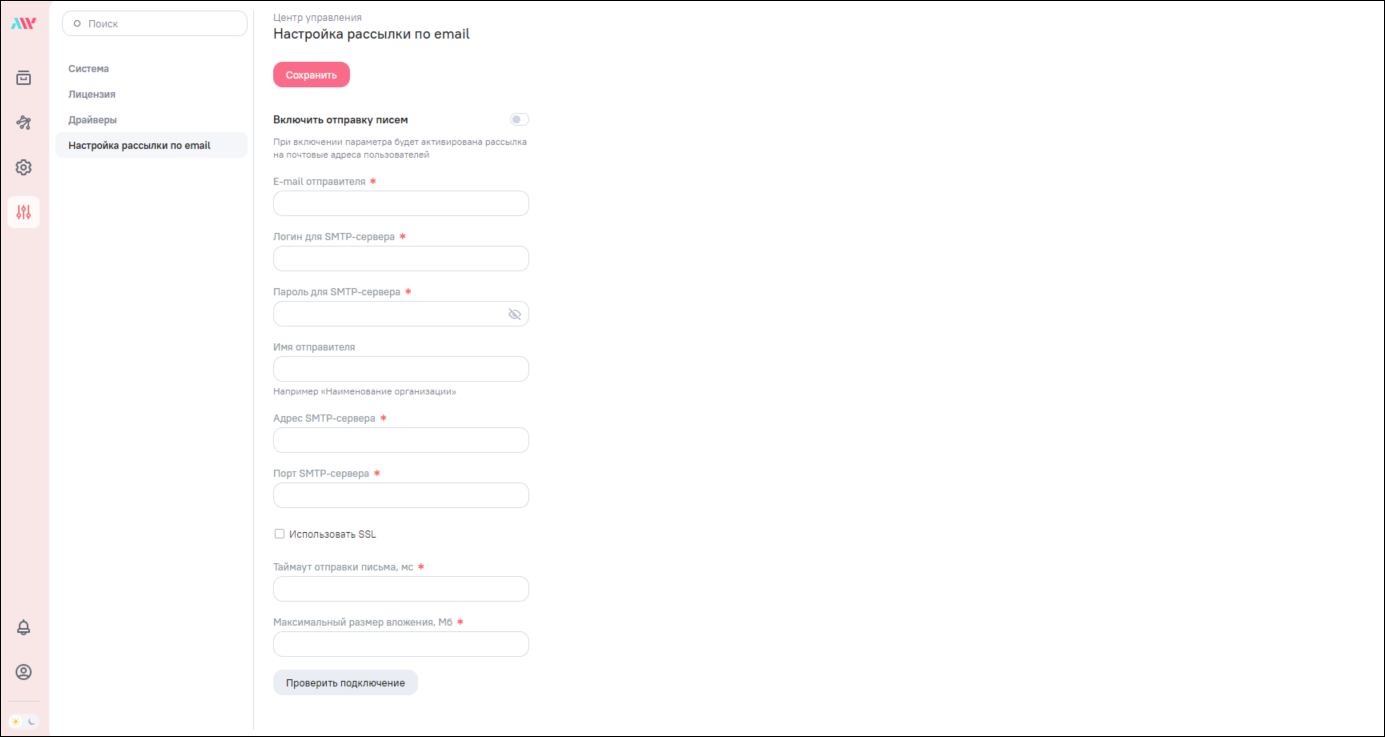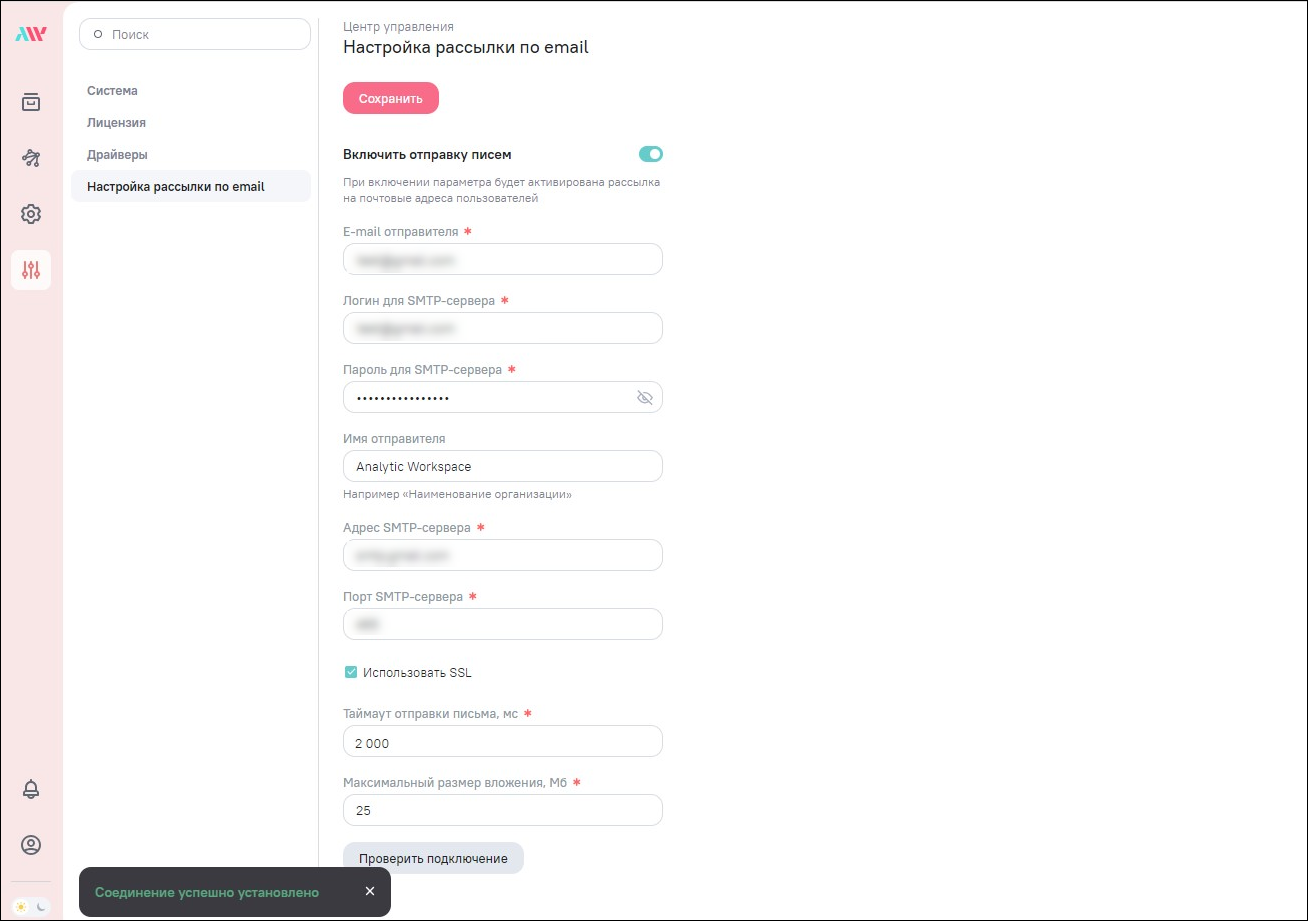Примечание
Примечание
|
|---|
|
Перед созданием массовых рассылок виджетов и панелей пользователями техническому администратору Системы необходимо выполнить подготовительные работы:
|
Для включения возможности выполнения рассылок в Центре управления перейдите в подраздел «Настройка рассылки по email» (Рисунок «Раздел «Центр управления», подраздел «Настройка рассылки по email»). В подразделе осуществляется настройка отправки сообщений на внешние почтовые адреса.
Для настройки заполните поля:
-
«E-mail отправителя» – введите e-mail, с которого будут отправляться сообщения;
-
«Логин для SMTP-сервера» – введите логин пользователя SMTP-сервера;
-
«Пароль для SMTP-сервера» – введите пароль пользователя SMTP-сервера;
-
«Имя отправителя» – введите имя отправителя;
-
«Адрес SMTP-сервера» – введите адрес SMTP-сервера;
-
«Порт SMTP-сервера» – введите порт SMTP-сервера;
-
«Использовать SSL» – установите «флажок» для активации безопасного SSL-соединения;
-
«Таймаут отправки письма, мс» – введите значение в миллисекундах. По умолчанию установлено значение «2000»;
-
«Максимальный размер вложения, Мб» – введите значение в мегабайтах. По умолчанию установлено значение «25».
Передвиньте переключатель «Включить отправку писем» вправо (включен) для включения отправки писем на почтовые адреса, для отключения отправки – передвиньте переключатель влево (выключен).
После настройки параметров проверьте подключение. Для этого нажмите на кнопку «Проверить подключение». В зависимости от результата проверки отобразится сообщение: «Соединение успешно установлено» (Рисунок «Сообщение об успешно настроенном соединении с почтовым сервисом») или «Ошибка подключения».
Чтобы сохранить и применить изменения, нажмите на кнопку «Сохранить».